SolidWorks 2014 ครบสูตรงานออกแบบวิศวกรรม 3 มิติ
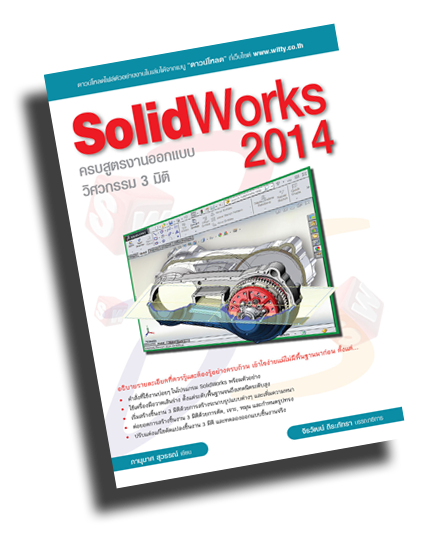 ผู้เขียน: ภานุมาศ สุวรรณ์
ผู้เขียน: ภานุมาศ สุวรรณ์
ISBN: 978-616-7897-02-8
จำนวนหน้า: 336 หน้า
ขนาด: 17 x 24 x 1.6 ซม.
รูปแบบหนังสือ:
พิมพ์ 4 สี
ราคาปก: 269 บาท
ราคาสั่งซื้อ: 240 บาท
![]()
- อธิบายรายละเอียดที่ควรรู้และต้องรู้อย่างครบถ้วน เข้าใจง่ายแม้ไม่มีพื้นฐานมาก่อน ตั้งแต่...
- คำสั่งที่ใช้งานบ่อยๆ ในโปรแกรม SolidWorks พร้อมตัวอย่าง
- ใช้เครื่องมือวาดเส้นร่าง ตั้งแต่ระดับพื้นฐานจนถึงเทคนิคระดับสูง
- เริ่มสร้างชิ้นงาน 3 มิติด้วยการสร้างระนาบรูปแบบต่างๆ และเพิ่มความหนา
- ต่อยอดการสร้างชิ้นงาน 3 มิติด้วยการตัด, เจาะ, หมุน และกำหนดรูปทรง
- ปรับแต่งแก้ไขดัดแปลงชิ้นงาน 3 มิติ และทดลองออกแบบชิ้นงานจริง
หนังสือเล่มนี้เหมาะกับใครบ้าง
- ผู้ที่เริ่มต้นสนใจการออกแบบและสร้างชิ้นงาน 3 มิติ
- นักศึกษาวิชาเขียนแบบด้วยคอมพิวเตอร์
- เจ้าของร้านค้าออนไลน์ ไม่ว่าเว็บไซต์หรือ Facebook ที่ต้องการแสดงภาพสินค้าให้ดูน่าสนใจ
ควรรู้อะไรมาบ้างก่อนอ่าน
- มีความรู้เบื้องต้นในการอ่านแบบและเขียนแบบ รวมทั้งหน่วยวัดต่างๆ ที่ใช้ในการออกแบบ
- ใช้เครื่องคอมพิวเตอร์และระบบ Windows เป็น
ต้องมีอะไรบ้างเพื่อใช้ทดลองทำตามตัวอย่างในหนังสือ
- เครื่องคอมพิวเตอร์ซึ่งติดตั้งระบบ Windows
- และแน่นอนว่าต้องมีโปรแกรม SolidWorks 2014
ดาวน์โหลดไฟล์ตัวอย่างงานได้ที่ไหน
บทที่ 1 SolidWorks เบื้องต้น
ขั้นตอนแรกในการสร้างผลิตภัณฑ์ขึ้นมาสักชิ้นหนึ่งคือ การออกแบบเพื่อสร้างเค้าโครงร่างชิ้นงานของผลิตภัณฑ์จากแนวความคิดให้เป็นภาพคร่าวๆ ทั้งขนาดและรูปร่างที่ควรจะเป็น ซึ่งในยุคนี้เราสามารถใช้ซอฟต์แวร์ประเภท CAD (Computer-Aided Design) มาช่วยทั้งการออกแบบชิ้นงานตั้งแต่เริ่มต้นไปจนกระทั่งเสร็จเรียบร้อย พร้อมที่จะสร้างขึ้นมาเป็นชิ้นงานจริงๆ โดยหนึ่ง ในโปรแกรมยอดนิยมสำหรับใช้งานในลักษณะนี้ก็คือ SolidWorks
- SolidWorks ใช้ทำงานอะไร
- ติดต่อซื้อโปรแกรมได้ที่ไหน และสเป็กเครื่องที่เหมาะสมเป็นอย่างไร
- เมื่อเริ่มใช้งาน SolidWorks ครั้งแรก
- ส่วนประกอบในหน้าต่างโปรแกรม
- ลองสร้างชิ้นงานใน SolidWorks
- การเปิดและบันทึกชิ้นงานใน SolidWorks
- การตั้งค่า SolidWorks เบื้องต้นก่อนเริ่มทำงาน
- เปลี่ยนฉากหลัง
- กำหนดหน่วยวัด
บทที่ 2 การควบคุมมุมมองชิ้นงาน
การทำงานกับชิ้นงานในโปรแกรม SolidWorks โดยส่วนใหญ่เราจะทำงานกับรูปทรงที่เป็น 3 มิติ คือ มีความกว้าง, ยาว, หนา (ลึก) จึงจำเป็นต้องตรวจดูมุมมองในหลายด้าน ทั้งย่อ/ขยายและปรับเปลี่ยนระนาบมุมมอง เพื่อตรวจดูชิ้นงานให้ถูกต้องตรงใจ วิธีการควบคุมมุมมองต่างๆ จะช่วยให้เราสามารถออกแบบผลิตภัณฑ์ตามเป้าหมายอย่างไม่ผิดพลาด
- ทำงานกับระนาบ
- เปลี่ยนมุมมองระนาบในแบบต่างๆ
- วิธีแบ่งหน้าจอแสดงผล
- ย่อหรือขยายมุมมอง
- เลือกการแสดงผลชิ้นงานในหน้าต่างโปรแกรม
บทที่ 3 การใช้เครื่องมือวาดเส้นร่าง
รูปทรง 3 มิติในโปรแกรม SolidWorks สร้างมาจากรูปทรงแบบ 2 มิติ ดังนั้น ก่อนที่จะสร้างชิ้นงานในรูปแบบ 3 มิติ จึงจำเป็นอย่างยิ่งที่จะต้องศึกษาวิธีการใช้เครื่องมือต่างๆ ในการสร้างรูปทรง 2 มิติให้เกิดความชำนาญ เพื่อช่วยให้สร้างรูปทรงแบบ 3 มิติได้อย่างแม่นยำและตรงกับความต้องการมากที่สุด
- ความแตกต่างระหว่างโลก 2 มิติและโลก 3 มิติ
- การเปลี่ยนมุมมองแบบรวดเร็ว
- การทำงานกับเส้นตรง
- กำหนดความยาวให้กับเส้นตรง
- กำหนดให้เส้นตรงมีความยาวเท่ากัน
- กำหนดองศาในมุมของเส้นตรง
- การทำงานกับเส้นสี่เหลี่ยม
- วิธีกำหนดความยาวของเส้นสี่เหลี่ยม
- วิธีกำหนดสี่เหลี่ยมด้านเท่า
- วิธีสร้างเส้นสี่เหลี่ยมในแบบต่างๆ
- การทำงานกับเส้นวงกลม
- สร้างวงกลมแบบ perimeter
บทที่ 4 ใช้เครื่องมือวาดเส้นร่างระดับสูง
ในบทที่ผ่านมาเราได้ศึกษาวิธีวาดเส้นร่างพื้นฐานต่างๆ ซึ่งได้แก่ เส้นตรง, เส้นสี่เหลี่ยม และเส้นวงกลม ซึ่งสามารถนำไปใช้สร้างรูปร่างทั่วไปแบบง่ายๆ ได้ แต่ในการออกแบบผลิตภัณฑ์ที่มีความซับซ้อน รูปทรงของตัวชิ้นงานจะมีความหลากหลายมากกว่า เราจึงต้องศึกษาวิธีการวาดเส้นร่างระดับสูงที่ยากขึ้น อย่างเช่น รูปทรงหลายเหลี่ยม, เส้นโค้งจากวงรี, เส้นโค้งแบบกรวย เป็นต้น
- สร้างรูปทรงหลายเหลี่ยม
- สร้างเส้นโค้งจากวงกลม
- สร้างเส้นโค้งต่อจากเส้นร่าง
- สร้างเส้นโค้งแบบกำหนดจุดเริ่มและจุดสิ้นสุด
- สร้างเส้นรูปวงรี
- สร้างเส้นโค้งจากวงรี
- สร้างเส้นโค้งแบบพาราโบลา
- สร้างเส้นโค้งแบบกรวย
- สร้างเส้นโค้งต่อเนื่อง
บทที่ 5 เทคนิคการเขียนเส้นร่างที่ต้องรู้
นอกจากเรียนรู้วิธีการวาดเส้นร่างที่ใช้สำหรับสร้างรูปทรงต่างๆ แล้ว ในโปรแกรม SolidWorks ยังมีเทคนิคการใช้งานกับเส้นร่างที่ควรรู้เพิ่มเติม เพื่อเพิ่มประสิทธิภาพและอำนวยความสะดวกในการทำงาน ช่วยให้ลดเวลาการทำงานกับเส้นร่างได้เป็นอย่างดี
- เปลี่ยนขนาดและรูปร่างของเส้นร่าง
- เปลี่ยนสีของเส้นร่างและสลับมุมมองสี
- ใช้เส้น Centerline กำหนดจุดกึ่งกลาง
- การสร้างเส้นร่างคู่
- การคัดลอกแบบส่องกระจก
- หลากวิธีการตัดเส้นส่วนเกิน
- การยืดเส้นเชื่อมต่อกัน
- ย้ายตำแหน่งวางเส้นร่าง
- ย้ายเส้นร่างแบบก็อปปี้จากต้นฉบับ
- ย้ายเส้นร่างแบบเปลี่ยนองศา
- ย้ายเส้นร่างแบบย่อขยาย
- ย้ายแบบดึงเส้นให้ยืด
- คัดลอกเส้นร่างจำนวนมากแบบเส้นตรง
- คัดลอกเส้นร่างจำนวนมากแบบหมุนเป็นวงกลม
บทที่ 6 เข้าสู่โลก 3 มิติใน SolidWorks
เราอาศัยอยู่ในโลกที่อ้างอิงวัตถุในระนาบแบบ 3 มิติ คือ มีความกว้าง, ยาว, ลึก (หนา) โดยพื้นฐานแล้วเราสามารถแยกแยะความแตกต่างระหว่างวัตถุ 2 มิติ และ 3 มิติได้ผ่านการใช้สายตามองหรือใช้มือสัมผัส สำหรับรูปทรงในคอมพิวเตอร์ก็ใช้ระนาบในการอ้างอิงแบ่งแยกตำแหน่งวัตถุเช่นกัน ซึ่งความสำคัญของระนาบใน SolidWorks ก็คือการใช้เป็นจุดอ้างอิงสำหรับวางตำแหน่งวัตถุต่างๆ นั่นเอง
- เริ่มต้นสร้างระนาบ
- สร้างระนาบใหม่ในรูปแบบต่างๆ
- l สร้างระนาบแบบ Parallel
- l สร้างระนาบแบบ Perpendicular
- l สร้างระนาบแบบ Coincident
- l สร้างระนาบแบบ At angle
- l สร้างระนาบแบบ Mid Plane
- วิธีสร้างวัตถุในระนาบใหม่
- เปลี่ยนแปลงระนาบที่สร้างไว้
- เปลี่ยนการแสดงผลระนาบใหม่
บทที่ 7 สร้างชิ้นงาน 3 มิติด้วยการเพิ่มความหนา
นอกจากการสร้างรูปทรงต่างๆ ภายใต้เครื่องมือช่วยวาดเส้นแล้ว ความสามารถอันโดดเด่นอีกอย่างหนึ่งของโปรแกรม SolidWorks ที่จำเป็นต้องเรียนรู้คือ การแปลงเส้นร่าง 2 มิติให้กลายเป็นรูปทรง 3 มิติ ซึ่งบทนี้คุณจะได้เรียนรู้พื้นฐานการสร้างวัตถุ 3 มิติเบื้องต้น ด้วยการเพิ่มความหนาให้กับเส้นร่างในรูปแบบต่างๆ เพื่อสร้างชิ้นงานให้เป็นรูปทรงที่สมบูรณ์ยิ่งขึ้น
- เพิ่มความหนาให้กับเส้นร่าง 2 มิติ
- สร้างความหนาแบบอ้างอิงจากมุม
- สร้างความหนาโดยอ้างอิงจากพื้นผิว
- กำหนดความหนาจากระยะห่างระนาบหรือพื้นผิว
- กำหนดความหนาไปยังวัตถุอีกชิ้น
- สร้างความหนาจากจุดกึ่งกลางเส้นร่าง
- สร้างความหนาแบบปรับปลาย
- สร้างความหนาแบบแยกสองทิศทาง
- สร้างความหนาเฉพาะเส้นร่าง
- สร้างความหนาและผนึกรวมกับวัตถุ 3 มิติอื่น
- เทคนิคเสริมการใช้งาน
บทที่ 8 สร้างวัตถุ 3 มิติด้วยการตัด, เจาะ และหมุน
วัตถุต่างๆ ที่มีอยู่ในธรรมชาติ เราสามารถใช้การตัด, เจาะ และหมุน เพื่อสร้างรูปทรงให้กับวัตถุได้ตามต้องการ ซึ่งในโปรแกรม SolidWorks ก็มีคำสั่งเลียนแบบการกระทำเหล่านี้ เพื่อช่วยให้ผู้ใช้สามารถนำมาประยุกต์ในการสร้างชิ้นงานที่มีรูปทรงหลากหลายยิ่งขึ้น
- เจาะรูวัตถุ 3 มิติ
- เจาะแบบกลับด้าน
- เจาะตามแนวเส้นร่าง
- เข้าใจการหมุนเพื่อสร้างวัตถุ 3 มิติ
- สร้างชิ้นงานแบบแกนห่างหน้าตัด
- สร้างชิ้นงานแบบแกนติดกับหน้าตัด
- คว้านเนื้อในวัตถุออกด้วยการหมุน
บทที่ 9 สร้างและกำหนดรูปทรงให้กับชิ้นงาน
ในการสร้างวัตถุ 3 มิติ บางครั้งจำเป็นต้องกำหนดรูปทรงที่มีความซับซ้อน ตั้งแต่ต้น เพื่อให้เป็นวัตถุ 3 มิติที่มีรูปทรงสวยงาม ใน SolidWorks มีคำสั่งที่ช่วยอำนวยความสะดวกเพื่องานนี้โดยเฉพาะหลายคำสั่ง ซึ่งผมจะมาแนะนำและอธิบายรายละเอียดคำสั่งเหล่านี้เพื่อให้ศึกษากันในบทนี้
- สร้างวัตถุ 3 มิติตามความโค้งของเส้นร่าง
- คว้านเนื้อในวัตถุ 3 มิติตามแนวเส้นร่าง
- สร้างวัตถุ 3 มิติหลายหน้าตัด
- กำหนดรูปทรงของวัตถุ 3 มิติหลายหน้าตัด
- l ปรับความโค้งของพื้นผิว
- l การหมุนบิดวัตถุ
- คว้านเนื้อในวัตถุ 3 มิติตามรูปทรงหลายหน้าตัด
บทที่ 10 ปรับแต่งแก้ไขดัดแปลงวัตถุ 3 มิติ
เมื่อสร้างชิ้นงานที่เป็นวัตถุ 3 มิติใน SolidWorks คุณจะได้เพียงชิ้นงานหยาบๆ ซึ่งประกอบด้วยเหลี่ยม-มุม ขาดความสวยงามของโค้งมน ดังนั้น บางครั้งเราจึงต้องปรับแต่งชิ้นงานให้มีความโค้งมนเข้ารูป รวมถึงจำเป็นต้องแก้ไขรายละเอียดปลีกย่อยตามรูปทรงของชิ้นงานนั้นอีก เพื่อให้เกิดความเหมาะสมและน่าใช้
- แปลงวัตถุ 3 มิติทึบเป็นกล่องหรือวัสดุห่อหุ้ม
- สร้างขอบให้มีความหนาไม่เท่ากัน
- สร้างความโค้งมนให้ชิ้นงาน
- กำหนดความโค้งเฉพาะจุด
- กำหนดให้มีความโค้งโดยการเลือกจากพื้นผิว
- กำหนดให้มีความโค้งทั้งด้าน
- ปรับมุมให้มีความโค้งจาก Sketch
- สร้างมุมวัตถุ 3 มิติให้เกิดความเอียง
- ปรับพื้นผิวให้นูนขึ้น
บทที่ 11 สารพัดวิธีคัดลอกชิ้นงาน 3 มิติ
คำสั่งพื้นฐานที่สุดสำหรับการใช้งานโปรแกรมในคอมพิวเตอร์ คือการสั่งคัดลอกและวาง ซึ่งใน SolidWorks ก็มีคำสั่งทั้งสองเช่นเดียวกัน แต่มีความพิเศษกว่าโปรแกรมโดยทั่วไปอยู่บ้าง เพราะต้องทำงานกับชิ้นงานต่างๆ ที่เป็นวัตถุ 3 มิติ จึงเพิ่มฟีเจอร์ของคำสั่งเพื่ออำนวยความสะดวกในการสร้างวัตถุได้หลากหลายรูปแบบ
- คัดลอกและวางแบบเส้นตรง
- เว้นช่องว่างการวางวัตถุบางตำแหน่ง
- วิธีเปลี่ยนตำแหน่งจัดวางวัตถุที่คัดลอก
- คัดลอกและวางแบบเส้นตรงบนวัตถุ 3 มิติ
- เลียนแบบการคัดลอกและวางบนวัตถุ 3 มิติ
- คัดลอกและวางแบบวงกลม
- คัดลอกและวางแบบส่องกระจก
- คัดลอกและวางตามแนวเส้นโค้ง
- คัดลอกและวางตามจุดที่กำหนด
- คัดลอกและวางตามตารางแกน X และแกน Y
- วางรูเจาะตามรูปแบบที่กำหนด
บทที่ 12 ประกอบชิ้นงานย่อยเป็นชิ้นงานที่สมบูรณ์
เพื่ออำนวยความสะดวกในการนำส่วนประกอบต่างๆ ที่คุณสร้างภายใน SolidWorks มารวมกันเป็นชิ้นงานที่เสร็จสมบูรณ์ จึงมีโหมดการทำงานนี้โดยเฉพาะ เรียกว่า Assembly นอกจากการนำส่วนประกอบมารวมเป็นชิ้นงานแล้ว คุณยังสามารถย้อนกลับไปแก้ไขส่วนประกอบต่างๆ เพื่อให้เหมาะกับส่วนประกอบอื่น โดยส่วนที่แก้ไขนั้นจะเปลี่ยนแปลงใน Assembly ทันที
- เข้าใจแนวคิดของ Assembly
- วิธีแก้ไขส่วนประกอบชิ้นงานใน Assembly
- แยกหน้าต่างเรียงไฟล์แก้ไขงานใน Assembly
- สร้างความสัมพันธ์ระหว่างชิ้นงานในแบบต่างๆ
- ปรับตำแหน่งจัดวางชิ้นงาน
- หมุนปรับองศาชิ้นงาน
- ปรับตำแหน่งวัตถุตามแกน X Y Z
